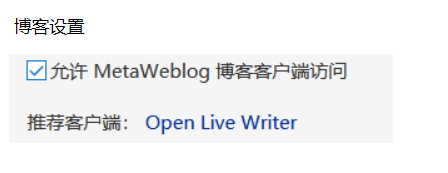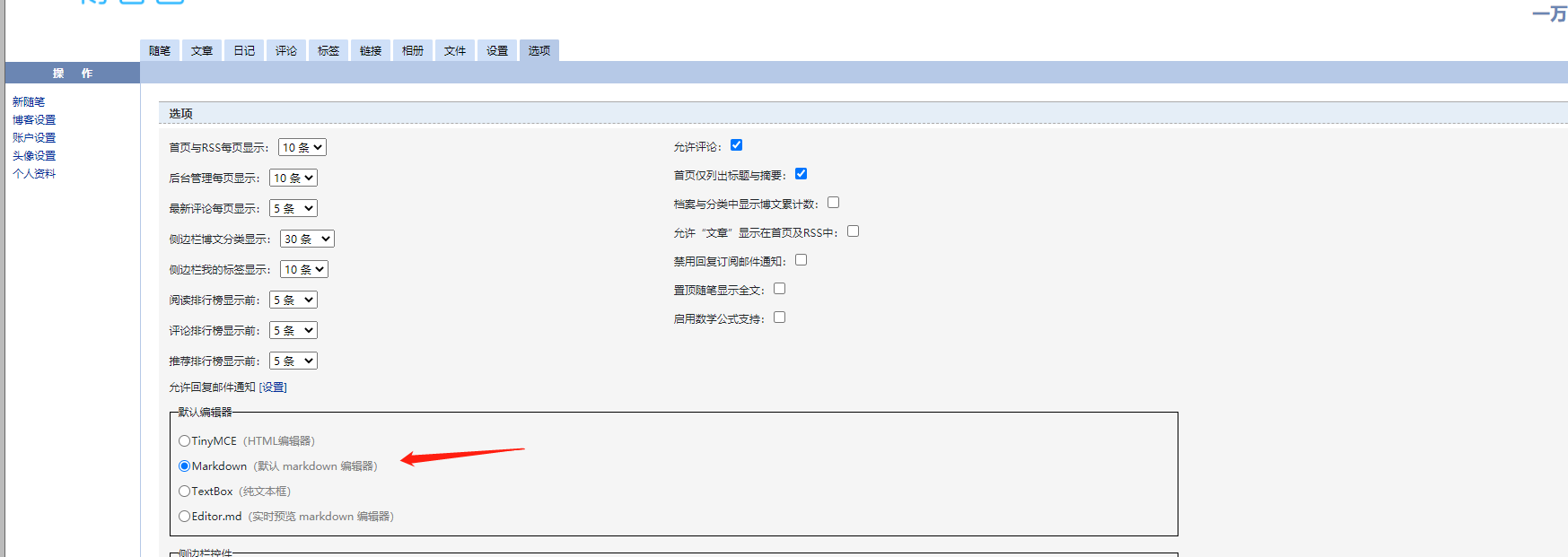使用dotnet-cnblog将Typora文档上传到博客园
1.下载Typora
2.Typora编辑器写的md文档上传博客园
1.下载dotnet软件
链接:https://dotnet.microsoft.com/learn/dotnet/hello-world-tutorial/install
安装:
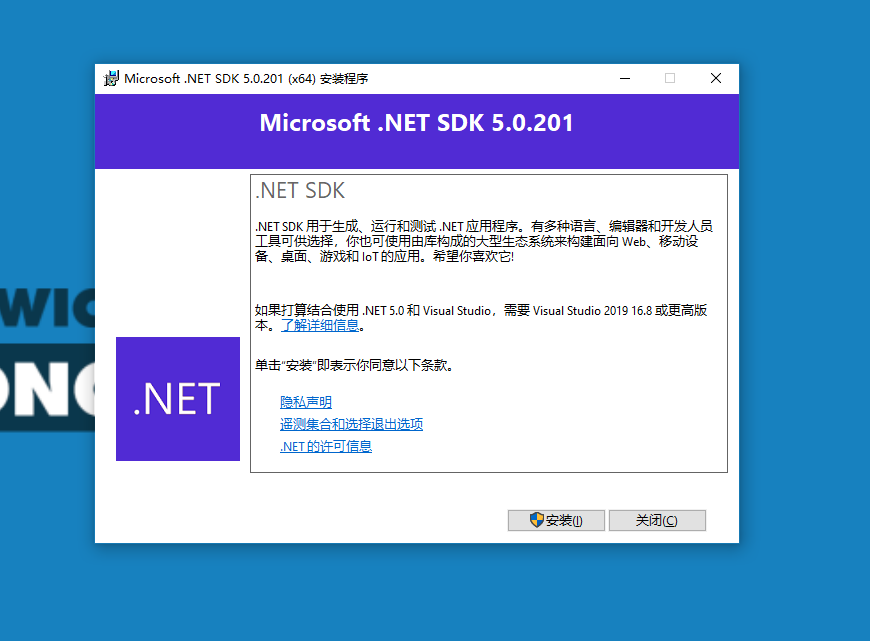
2.打开cmd命令提示符,验证是否安装成功
dotnet --info
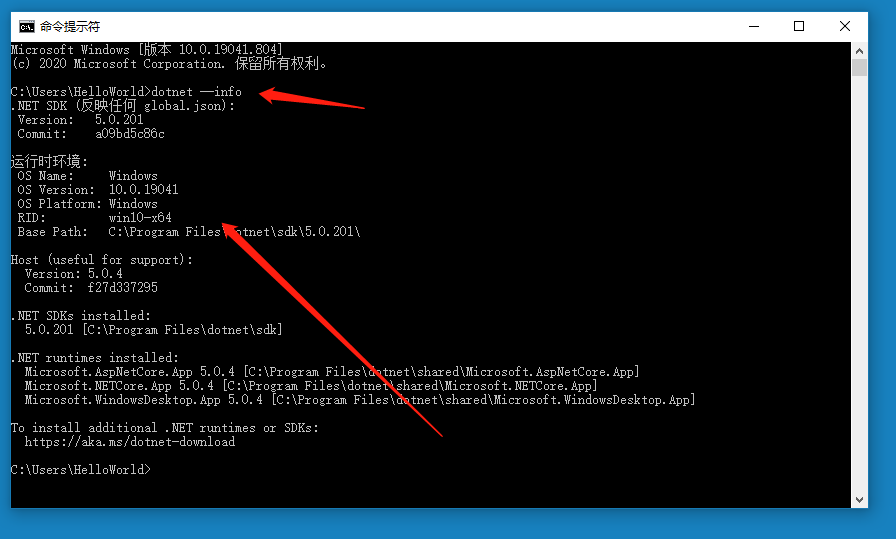
3.安装插件
dotnet tool install -g dotnet-cnblog
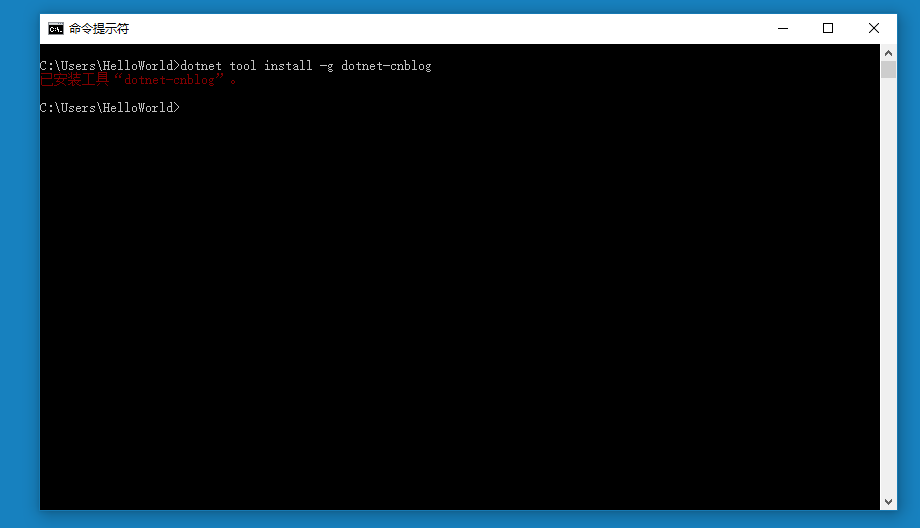
4.和博客园注册的账户绑定并登录到博客园
dotnet-cnblog
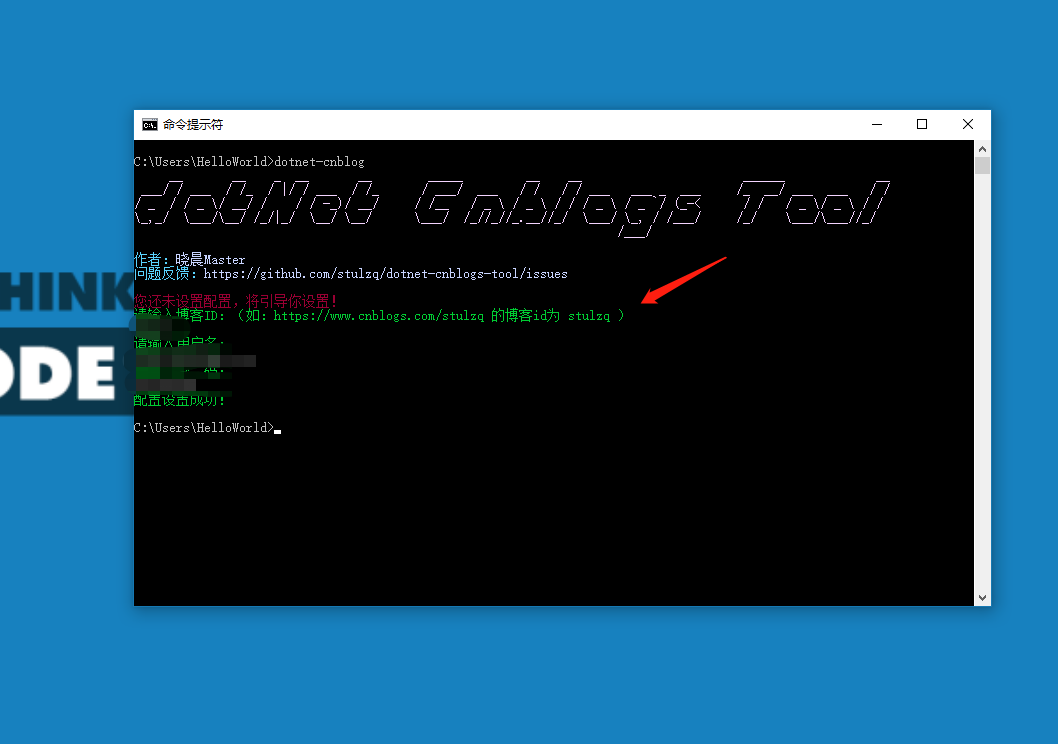
如果在这个过程当中输入错误,或则你想更改配置可以使用如下命令重新配置:
dotnet-cnblog reset
5.这个时候你先需要在【文件->偏好设置->图像】将Typora编辑器设置一下本地图片存放位置,便于管理:
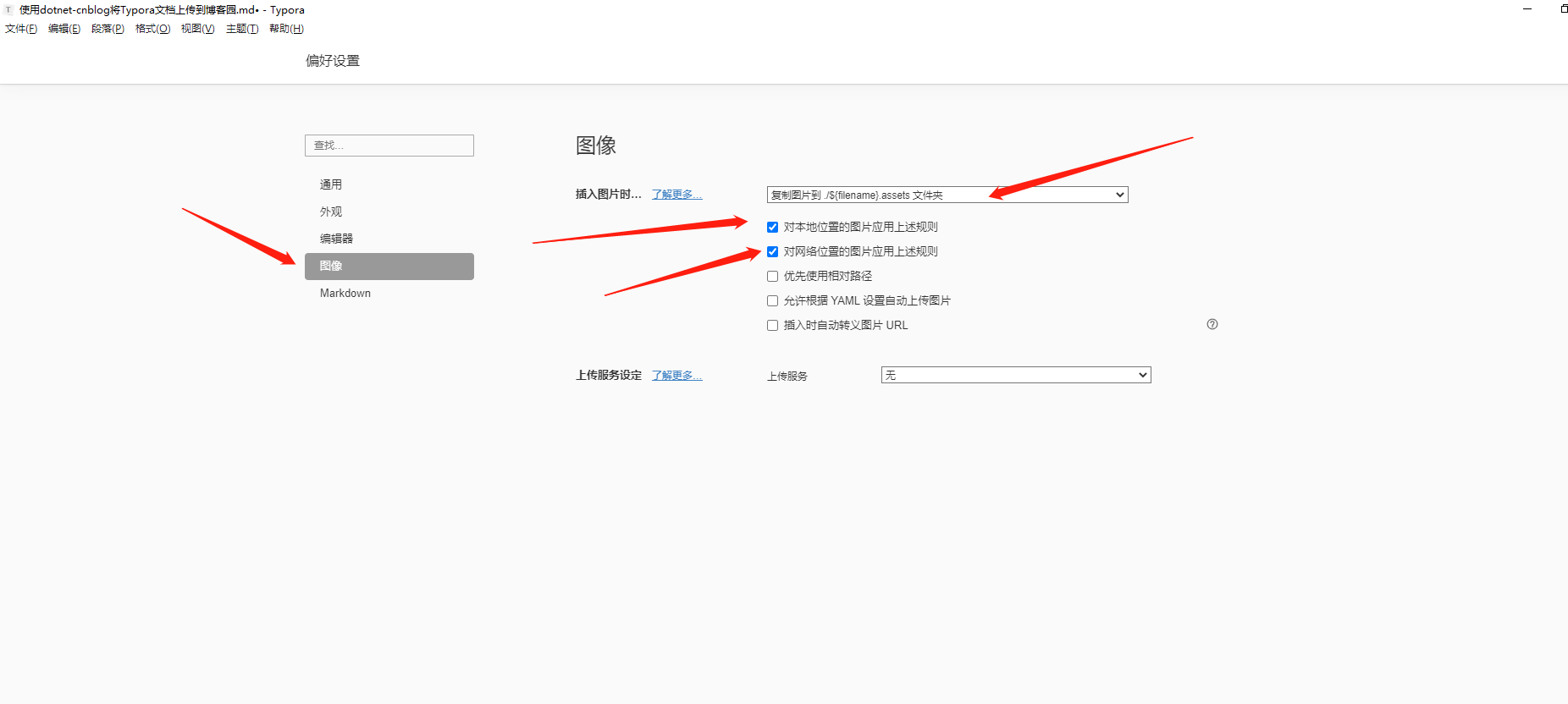
这样Typora编辑器会在你插入图片时,在当前md文件目录生成新的文件夹专门用于存放你插入的图片,如下图:
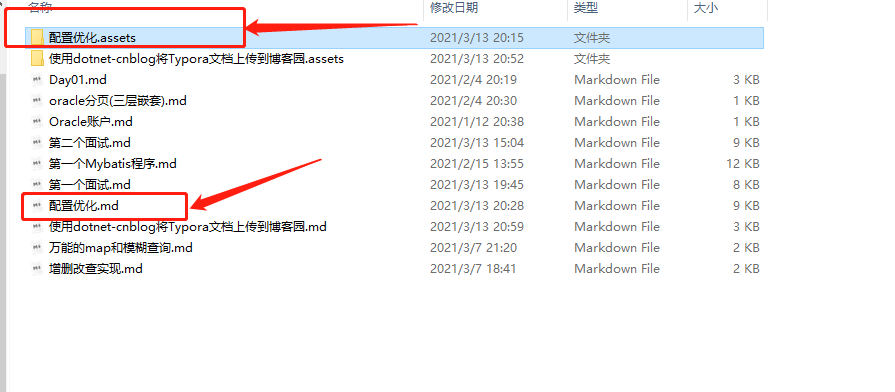
6.由于你粘贴进Typora编辑器的图片并没有上传到博客园而博客园一个个上传图片的方法效率很慢,因此使用dotnet软件可以批量上传图片,并且会新生成一个
【Markdown 原始文件名-cnblog.md】的md文件,你会发现新的这个md文件中的图片的地址已经被改写成图片上传到博客园之后的地址了,然后将里面的内容全选粘贴到博客园后台发布就行了。
先进入对应md文件的目录,在地址栏敲入cmd:
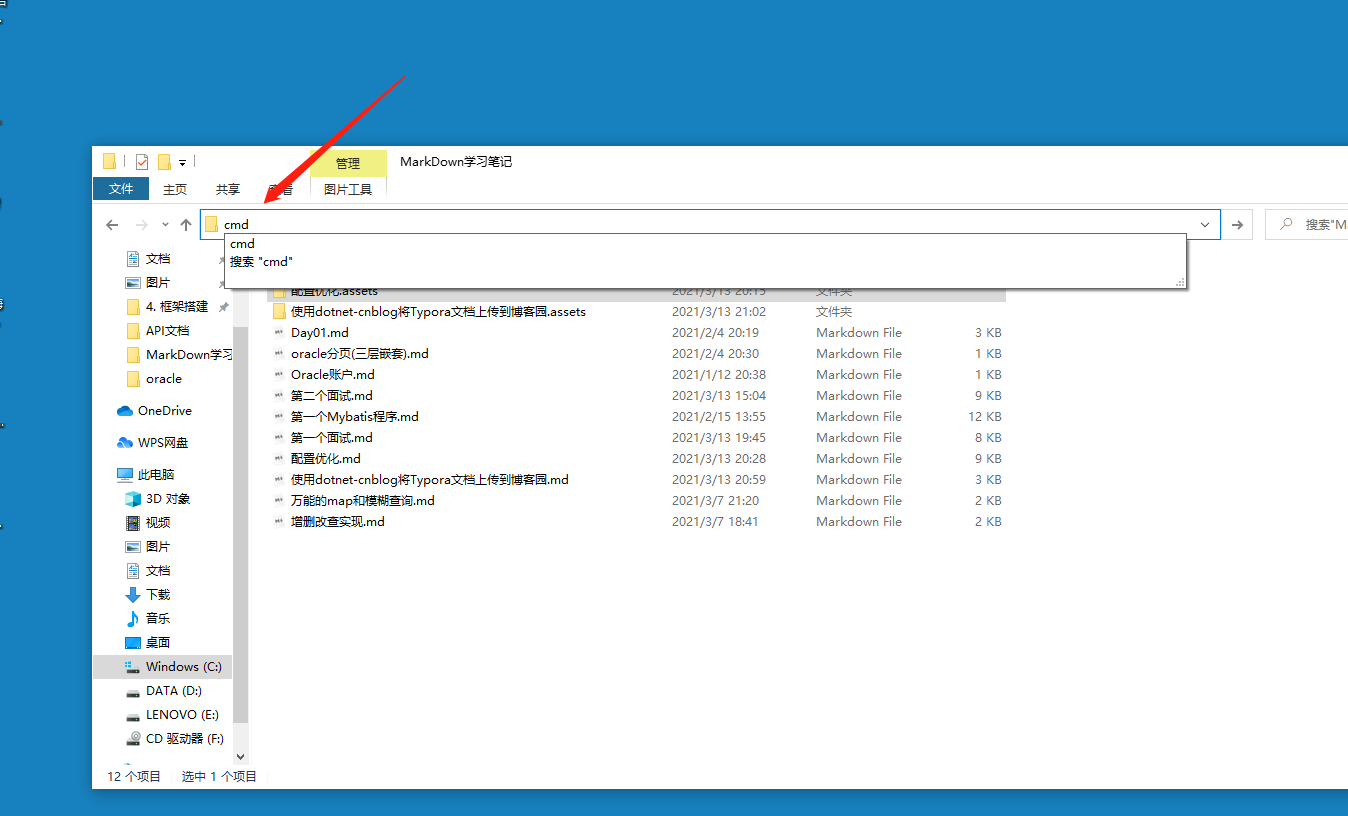
然后敲入如下命令(xxx.md是你的md文件名):
dotnet-cnblog proc -f XXX.md
注:这个命令有两个作用:
1.将原来的md文件中的图片上传到博客园。
2.新生成一个md文件内容和原来的一模一样,只是图片的地址被改写成上传到博客园之后的地址(这样就可以直接复制新的md文件内容到博客园发布了,以前的做法是复制原来的md文件内容发布,但是发现一发布图片显示不出来,还得手动一个一个上传图片到md文件内容的指定位置)。
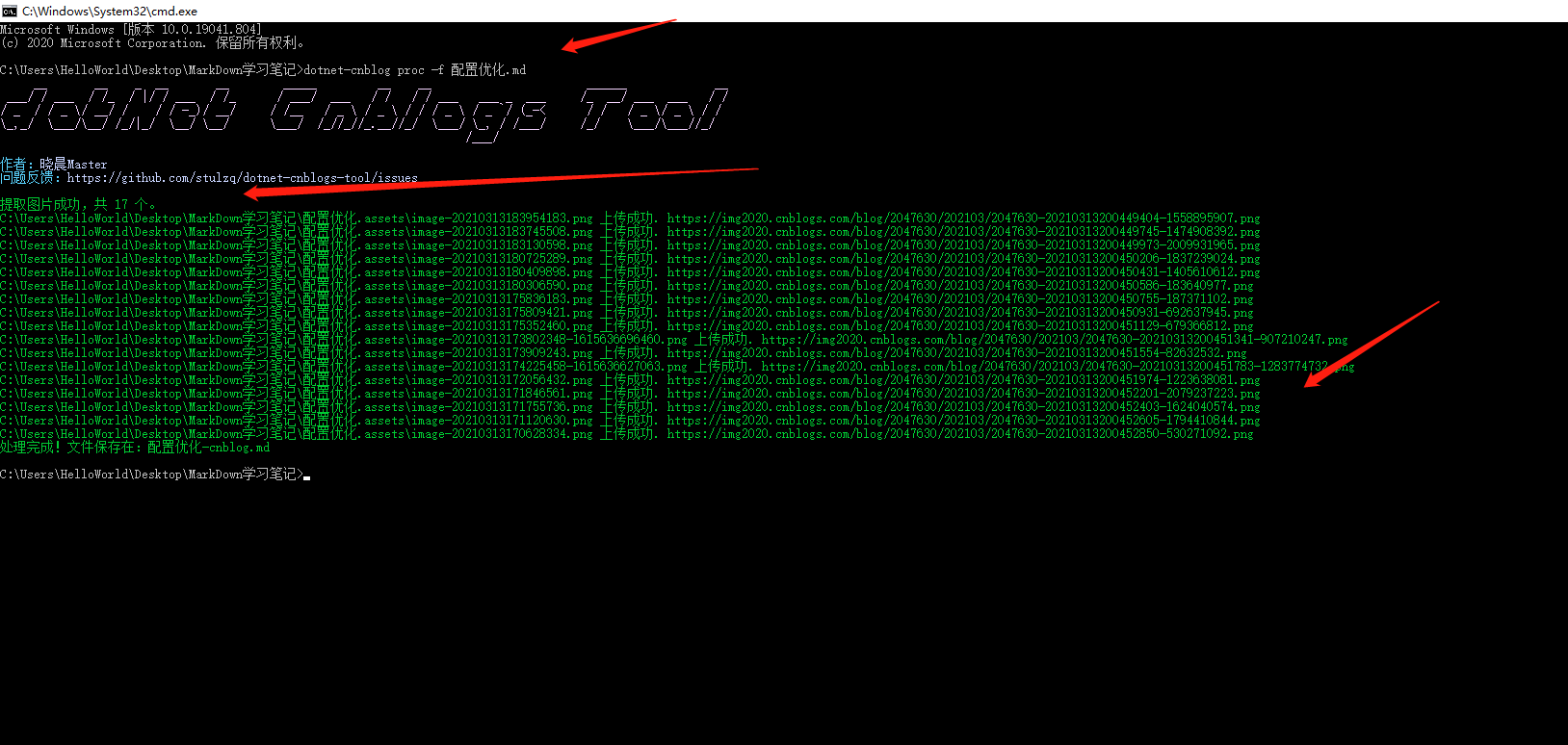
成功后将新生成的【Markdown 原始文件名-cnblog.md】文件的内容粘贴到博客园后台发布博客,完事儿!
注意下面的博客园的设置要勾上: